Corrija o erro do sistema de arquivos gordos no Windows 10
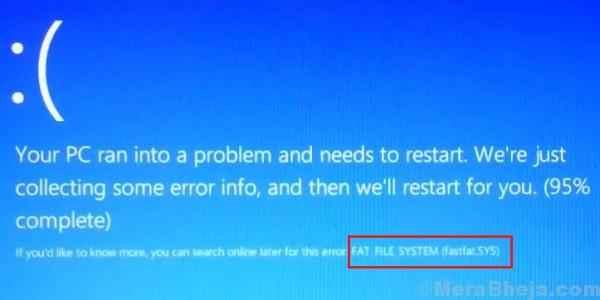
- 876
- 81
- Loren Botsford
Um dos mais assustadores erros de morte azul do Windows 10 é:
Erro do sistema de arquivos gordos
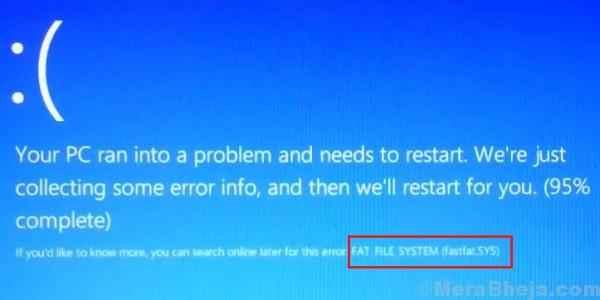
Embora muito notório, é facilmente resolvível.
Causa
A causa por trás do erro é que um hardware conectado ao sistema é incapaz de interagir corretamente ou está fazendo com que ele seja desligado.
As seguintes etapas de solução de problemas podem ser úteis:
1 desconecte todos os periféricos de hardware do sistema
2 Atualize os drivers para o hardware problemático
3 execute chkdsk
4 SFC Scan
Índice
- Solução 1] Desconecte todos os periféricos de hardware do sistema
- Solução 2] Atualize os drivers para o hardware problemático
- Solução 3] Run Chkdsk
- Solução 4] SFC Scan
Solução 1] Desconecte todos os periféricos de hardware do sistema
Como a questão é com um hardware interferente, poderíamos desconectar todos os periféricos do sistema e reconectá -los um por um para verificar qual deles é o problemático.
Solução 2] Atualize os drivers para o hardware problemático
Caso tenhamos encontrado o hardware problemático na solução 1, temos duas opções: remover totalmente o hardware interferente ou atualizar seus drivers, tornando -o compatível com o sistema.
O procedimento para atualizar os drivers é o seguinte:
1] Pressione Win + r Para abrir o Correr janelas. Tipo devmgmt.MSc e pressione Enter para abrir o gerenciador de dispositivos.
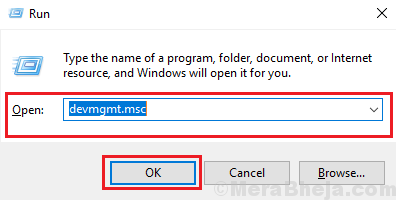
2] encontre o motorista do hardware interferente e atualize o mesmo.
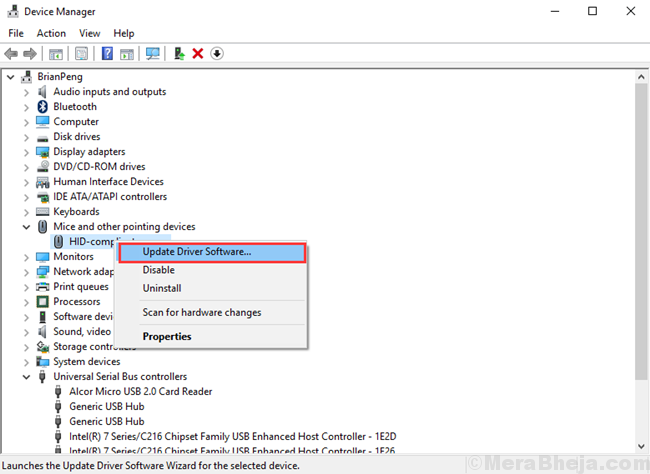
Solução 3] Run Chkdsk
Os comandos chkdsk ajudam a verificar os setores ruins em um disco rígido e atualizá -los. O procedimento para Chkdsk é mencionado aqui.
Solução 4] SFC Scan
Uma varredura SFC ajuda a verificar arquivos corruptos ou ausentes no sistema e os substitui. Aqui está o procedimento para uma varredura SFC.
- « O driver detectou um erro do controlador em \ dispositivo \ ide \ iDeport0
- Fix Windows não conseguiu encontrar um driver para o seu adaptador de rede no Windows 10 »

